新建iSCSI磁盘,建立集群所需要的仲裁磁盘和资源磁盘,在此我们准备在目标服务器上创建三个img文件分别对应仲裁磁盘、资源磁盘和SQL数据磁盘
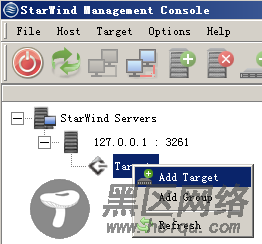
点击Target->Add Target后,第一个磁盘作为仲裁磁盘,起名叫Q
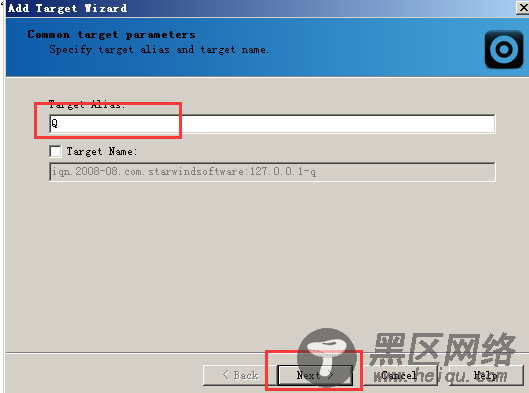
在这个界面可以看到,我们可以使用的存储设备类型有物理或虚拟的硬盘、光盘、磁带,在此我们选择硬盘

在这个界面中,我们选择创建的是一个基本的虚拟硬盘,如果需要高级功能的虚拟硬盘可以选择:Advanced Virtual。
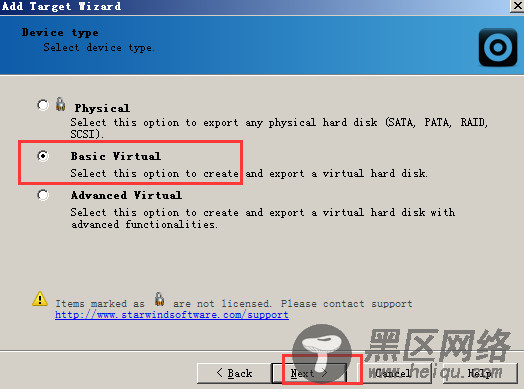
接下来,选择Image File device。我们使用img映像文件来虚拟硬盘设备。
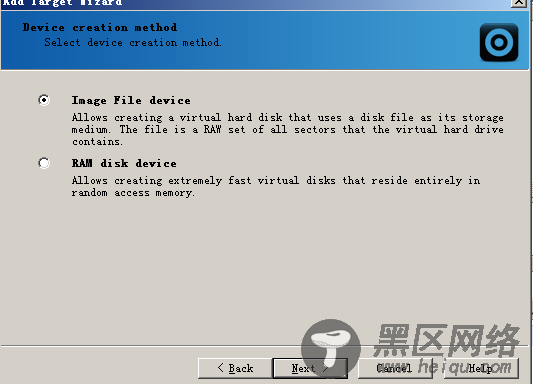

在这个界面中,我们选择创建一个虚拟磁盘,在此指定的磁盘空间是500M,此磁盘将用于仲裁。
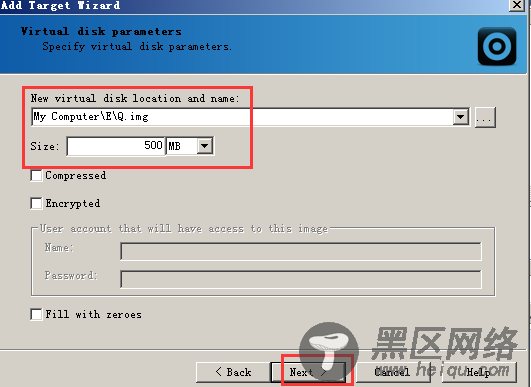
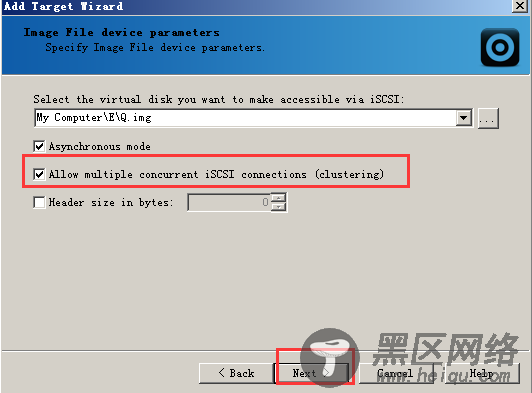
一定要选择上:Allow multiple concurrent Iscsi connetions(Clustering)。缓存模式选正常默认,继续直到完成

当第一块虚拟磁盘创建成功后,再重新上述步骤创建资源磁盘和数据库存储磁盘sqlDisk,只是资源磁盘的容量要大一些。 根据需要,指定资源磁盘的容量。
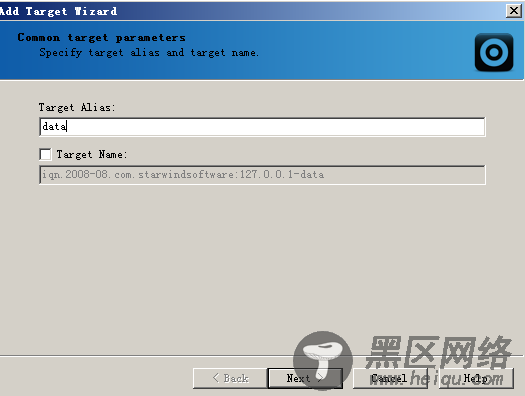
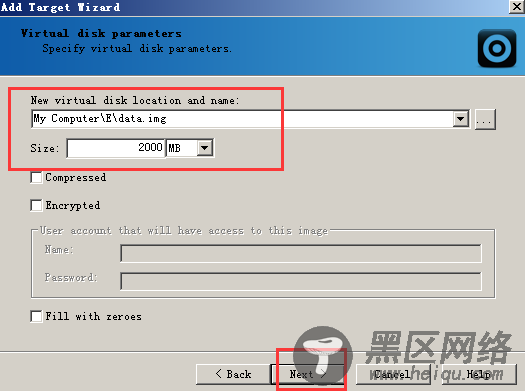
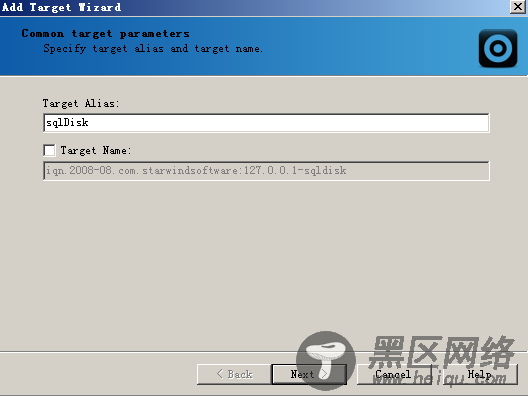

到这个地方为止,3块磁盘就创建成功了,如下图所示

防火墙设置:下面我们需要对防火墙进行简单设置,以允许节点服务器访问目标服务器,所用的端口有3260和3261.由于后面会使用到SQLServer,因此1433端口也要打开。

